■概要
営業活動でCloseとApolloを併用しているものの、リード情報を手作業で転記する手間や入力ミスに課題を感じていませんか?
このワークフローを活用することで、CloseのLead PageからワンクリックでApolloにコンタクト情報を自動で作成し、データ入力の手間を省きながら正確な情報連携を実現します。手作業による非効率な業務を解消し、より重要な営業活動に集中できる環境を整えます。
※Chrome拡張機能を使用したトリガーを使用することで、Close上から直接トリガーを起動させることができます。
■このテンプレートをおすすめする方
■このテンプレートを使うメリット
■フローボットの流れ
※「トリガー」:フロー起動のきっかけとなるアクション、「オペレーション」:トリガー起動後、フロー内で処理を行うアクション
■このワークフローのカスタムポイント
■注意事項

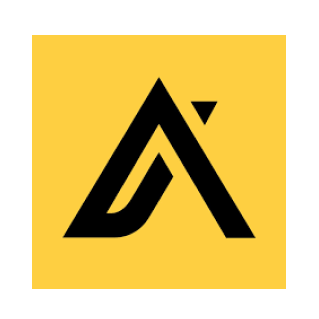
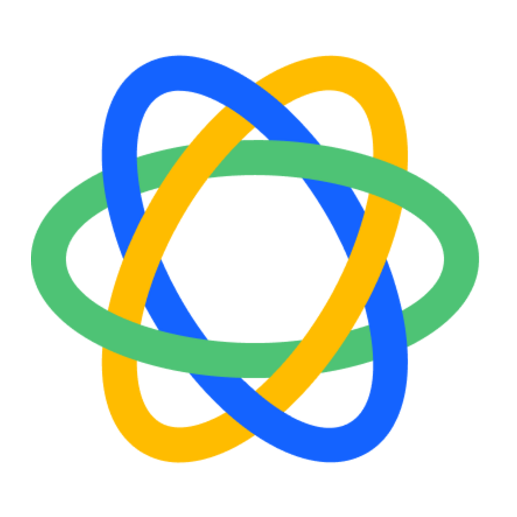
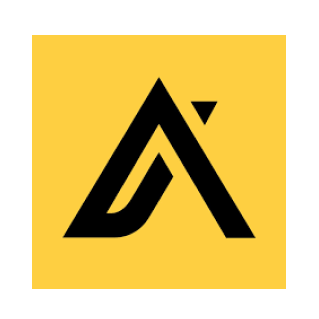
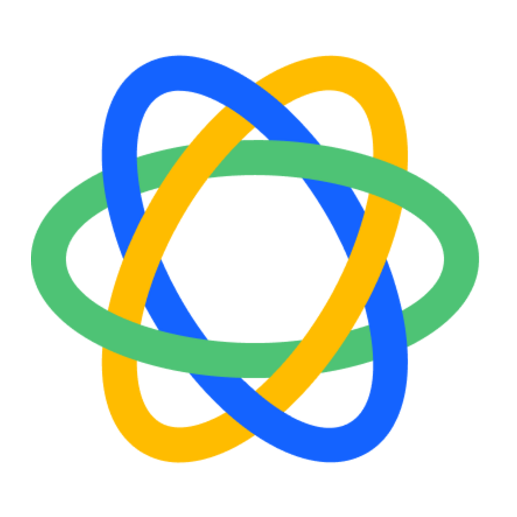
 コンタクトが作成されたら
コンタクトが作成されたら
 コンタクトが更新されたら
コンタクトが更新されたら
 アカウントが作成されたら
アカウントが作成されたら
 New Lead
New Lead
 Updated Lead
Updated Lead
 New Contact
New Contact
 Updated Contact
Updated Contact
 New Opportunity
New Opportunity
 Updated Opportunity
Updated Opportunity
 New Task
New Task
 Completed Task
Completed Task
 Updated Task
Updated Task
 Updated Opportunity Status
Updated Opportunity Status
 Updated Lead Status
Updated Lead Status
 New Call Activity
New Call Activity
 New Email Activity
New Email Activity
 人物情報を検索
人物情報を検索
 アカウントを作成
アカウントを作成
 コンタクトを作成
コンタクトを作成
 コンタクトを更新
コンタクトを更新
 コンタクトを検索
コンタクトを検索
 アカウントを更新
アカウントを更新
 アカウントを検索
アカウントを検索
 人物情報のエンリッチメント
人物情報のエンリッチメント
 組織情報のエンリッチメント
組織情報のエンリッチメント
 Get Lead
Get Lead
 Create Lead
Create Lead
 Delete Lead
Delete Lead
 Create Contact
Create Contact
 Get Contact
Get Contact
 Delete Contact
Delete Contact
 Create Opportunity
Create Opportunity
 Update Lead
Update Lead
 Update Contact
Update Contact
 コンタクトが作成されたら
コンタクトが作成されたら コンタクトが更新されたら
コンタクトが更新されたら アカウントが作成されたら
アカウントが作成されたら 人物情報を検索
人物情報を検索 アカウントを作成
アカウントを作成 コンタクトを作成
コンタクトを作成 コンタクトを更新
コンタクトを更新 コンタクトを検索
コンタクトを検索 アカウントを更新
アカウントを更新 アカウントを検索
アカウントを検索 人物情報のエンリッチメント
人物情報のエンリッチメント 組織情報のエンリッチメント
組織情報のエンリッチメント New Lead
New Lead Updated Lead
Updated Lead New Contact
New Contact Updated Contact
Updated Contact New Opportunity
New Opportunity Updated Opportunity
Updated Opportunity New Task
New Task Completed Task
Completed Task Updated Task
Updated Task Updated Opportunity Status
Updated Opportunity Status Updated Lead Status
Updated Lead Status New Call Activity
New Call Activity New Email Activity
New Email Activity Get Lead
Get Lead Create Lead
Create Lead Delete Lead
Delete Lead Create Contact
Create Contact Get Contact
Get Contact Delete Contact
Delete Contact Create Opportunity
Create Opportunity Update Lead
Update Lead Update Contact
Update Contact Update Opportunity
Update Opportunity Get Opportunity
Get Opportunity Create Call Activity
Create Call Activity Create Email Activity
Create Email Activity Create Task
Create Task Update Task
Update Task Get task
Get task Delete Task
Delete Task Search Lead
Search Lead Search Contacts
Search Contacts